Déployer Microsoft Teams
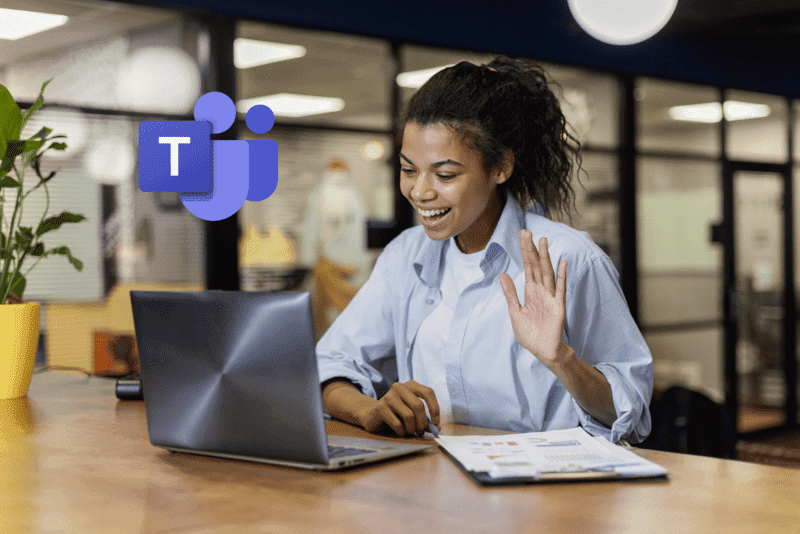
Déployer Microsoft Teams au sein de votre organisation
Teams est la plateforme collaborative de Microsoft facilitant la visioconférence, le travail d'équipe, le télétravail, la messagerie instantanée.
Vous envisagez de déployer Microsoft Teams et vous vous demandez si vous n’oubliez pas des étapes ?
Connaitre la dimension de l’infrastructure collaborative.
Configuration pour petites entreprises : Les petites entreprises auront sans doute besoin de toutes les fonctionnalités principales de Teams (conversation, équipes, canaux, réunions et support téléphonique, par exemple), sans avoir besoin de planifier plusieurs emplacements de bureau.
Configuration d’entreprise : Les entreprises plus importantes auront à configurer Teams dans des situations où la planification réseau, la gestion du cycle de vie et l’adoption à grande échelle sont des facteurs essentiels pour réussir le déploiement. Et aussi pour les audioconférences et visioconférences, ainsi que la configuration du système téléphonique et de la connectivité
Créer les équipes et les canaux
Avant de créer une équipe, pensez à l'objectif, au projet ou à l'élément de travail, ainsi qu'à ceux qui peuvent y contribuer en collaboration au sein de votre organisation. Après leur identification, ajoutez ces personnes/groupes à une équipe pour initier la collaboration. L’appartenance pouvant changer au fil du temps, il est recommandé de désigner plusieurs propriétaires au sein de chaque équipe.
Ajouter des équipes de manière progressive
Lorsque vous déployez Teams pour la première fois, nous vous recommandons de commencer avec un petit nombre d’équipes et de membres d’équipe. Ajoutez de nouvelles personnes ou des groupes au fur et à mesure de votre progression.
Évitez la tentation de créer plusieurs équipes ayant le même nombre de membres. Créez plutôt des canaux dans une équipe unique.
Créer des canaux pour orienter les discussions
Une fois que vous avez créé votre équipe, il est bon de commencer à réfléchir aux différents projets et types de conversations que vous devez prendre en charge. Créez des canaux initiaux pour que les membres sachent où collaborer et trouver les conversations existantes. Utilisez des noms de canaux descriptifs pour permettre aux membres d’identifier facilement l’emplacement de chaque conversation. Ajoutez des outils (par exemple, OneNote, Power BI ou Planner) sous forme d’onglets à un canal, pour que les membres disposent de tout ce dont ils ont besoin, directement dans le canal. Vous pouvez également ajouter à un canal, sous forme d'onglet, une page web couramment utilisée.
Organiser des réunions avec Teams
Utilisez le Calendrier de Teams Client ou celui couplé avec votre Calendrier Outlook pour organiser vos réunions.
Différents types de réunions sont disponibles :
- Réunions (Jusqu’à 20 000 participants)
- Séminaires web (Jusqu'à 1 000)
- Evénements en direct (Jusqu’à 20 000)
Vous pourrez y exploiter les fonctions Vidéos, Audios, et même Partage d’écrans et Tableau Blanc (Whiteboard)
Si vous souhaitez collaborer avec des personnes extérieures à votre organisation, utilisez l’accès invité et l’accès externe.
Vous pouvez également connecter des "Salle Teams" avec des solutions de visio conférence.
En conclusion Microsoft Teams s’adapte aussi bien à une entreprise de 5 personnes ou une multinationale, à un déploiement standard ou une organisation spécifique.
Nos formations Teams
Administration de Teams : pour toute personne ayant pour objectif d’apprendre à gérer Microsoft Teams, ou souhaitant obtenir la certification d’administrateur Microsoft Teams.
Pour les utilisateurs :
Toutes nos formations sont réalisées par des formateurs certifiés Microsoft.
Nos formations Microsoft Teams sont disponibles dans nos agences d’Angoulême, Bordeaux, La Rochelle, Limoges et Toulouse.






